Naudojant „OneNote“ gali būti neįtikėtinai varginantis klaidos pranešimas „Jūsų diske trūksta vietos“, ypač kai dėl to negalite sinchronizuoti užrašų ar pridėti naujo turinio. Laimei, yra keletas veiksmingų strategijų, kaip išspręsti šią problemą ir sukurti papildomos vietos „OneNote“ užrašų knygelėms.
Vietos diske problemų sprendimas „OneNote“.
1. Patikrinkite saugyklos prieinamumą
Pradinis veiksmas yra patikrinti turimą saugyklą tiek lokaliai jūsų įrenginyje, tiek debesies paslaugoje, kurioje yra jūsų nešiojamieji kompiuteriai.
Įvertinkite „OneDrive“ arba „SharePoint“ saugyklą
Jei bloknotai priglobti tokiose paslaugose kaip „OneDrive“ arba „SharePoint“, galbūt pasiekėte saugyklos limitą. Norėdami tai patikrinti:
- Atidarykite žiniatinklio naršyklę ir eikite į „OneDrive“.
- Prisijunkite prie savo „Microsoft“ paskyros.
- Patikrinkite saugyklos naudojimo indikatorių, kad pamatytumėte dabartinį naudojimą.
- Jei artėjate prie limito, apsvarstykite galimybę ištrinti nereikalingus failus arba atnaujinti saugyklos planą.
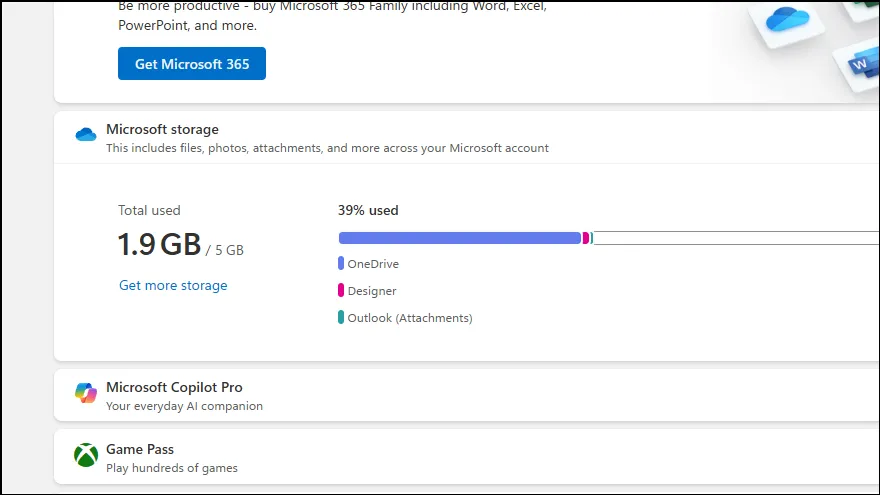
Norėdami dar labiau atlaisvinti vietos, taip pat galite ištuštinti „OneDrive“ šiukšlinę:
- Kairėje OneDrive šoninėje juostoje spustelėkite šiukšliadėžę .
- Pasirinkite visus failus ir spustelėkite Ištrinti, kad pašalintumėte juos visam laikui.
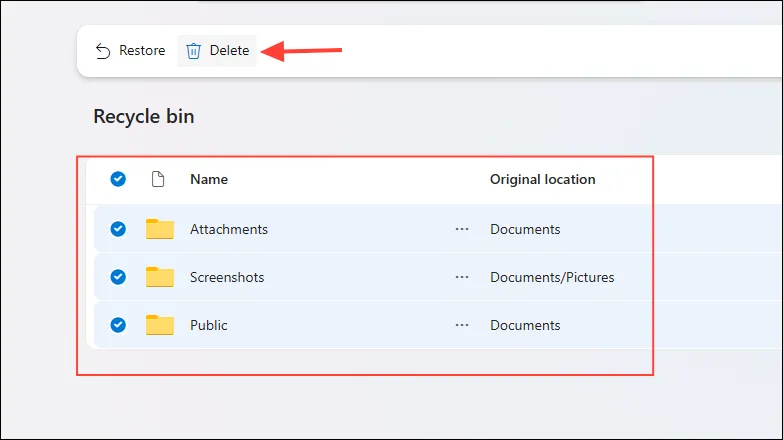
2. Patikrinkite vietinę saugyklą
Jei nešiojamieji kompiuteriai saugomi vietoje arba jei įrenginyje kyla ribotos vietos diske:
- Kompiuteryje atidarykite „File Explorer“ .
- Dešiniuoju pelės mygtuku spustelėkite pagrindinį diską (paprastai
C:) ir pasirinkite Ypatybės . - Ištirkite laisvą vietą. Jei jis mažas, apsvarstykite galimybę naudoti disko valymo įrankius arba pašalinti perteklinius failus.
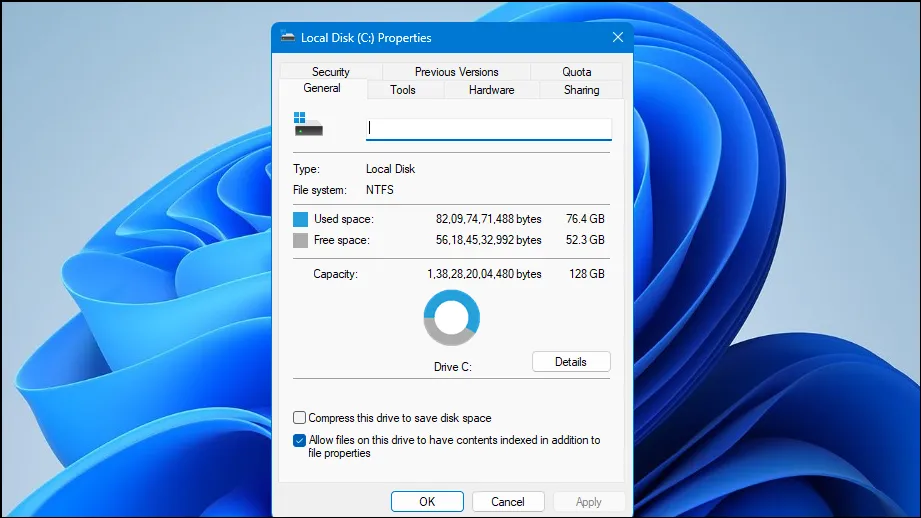
3. Optimizuokite OneNote bloknotus
Optimizuodami nešiojamuosius kompiuterius galite žymiai sumažinti jų dydį pašalindami perteklinius duomenis ir suglaudindami failus. Štai kaip:
- Kompiuteryje atidarykite programą „OneNote“.
- Viršutiniame meniu spustelėkite Failas .
- Pasirinkite Parinktys, kad atidarytumėte nustatymų dialogo langą.
- Kairėje šoninėje juostoje pasirinkite Išsaugoti ir sukurti atsarginę kopiją .
- Skiltyje Optimizuoti failus spustelėkite Optimizuoti visus failus dabar .
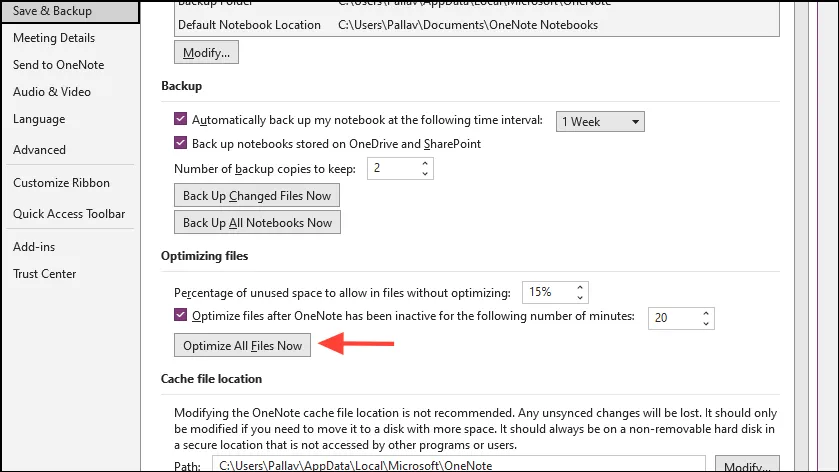
4. Pašalinkite esamas atsargines kopijas
„OneNote“ automatiškai sukuria atsargines bloknotų kopijas, kurios laikui bėgant gali užimti daug vietos. Norėdami tvarkyti šias atsargines kopijas:
- Paspauskite,
Win+Rkad atidarytumėte dialogo langą Vykdyti. - Įveskite
%localappdata%ir paspauskite Enter . - Eikite į aplanką:
Microsoft\OneNote\16.0\Backup. - Ištrinkite visus ten rastus nereikalingus atsarginių kopijų failus.
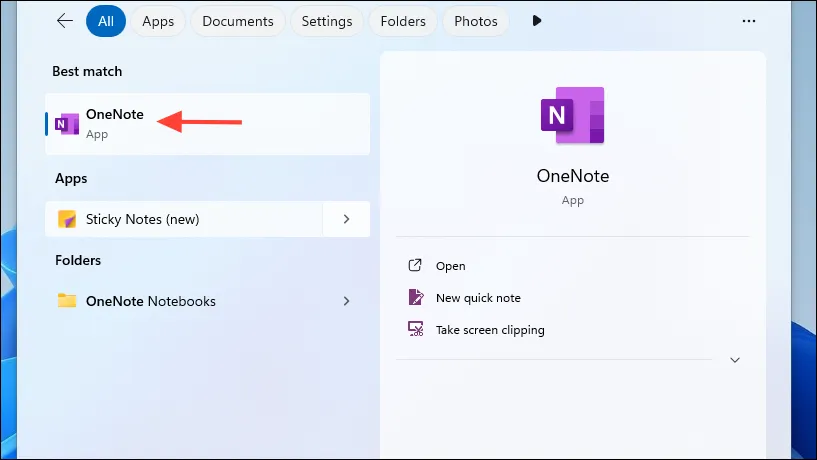
5. Išvalykite „OneNote“ talpyklą
Sugadinti arba pasenę talpyklos failai taip pat gali sukelti saugojimo problemų. Štai kaip išvalyti „OneNote“ talpyklą:
- Uždarykite „OneNote“, jei ji šiuo metu atidaryta.
- Atidarykite „File Explorer“ ir eikite į aplanką: (pakeiskite savo vartotojo vardu).
C:\Users\\AppData\Local\Microsoft\OneNote\16.0 <user> - Raskite talpyklos aplanką ir jį ištrinkite.
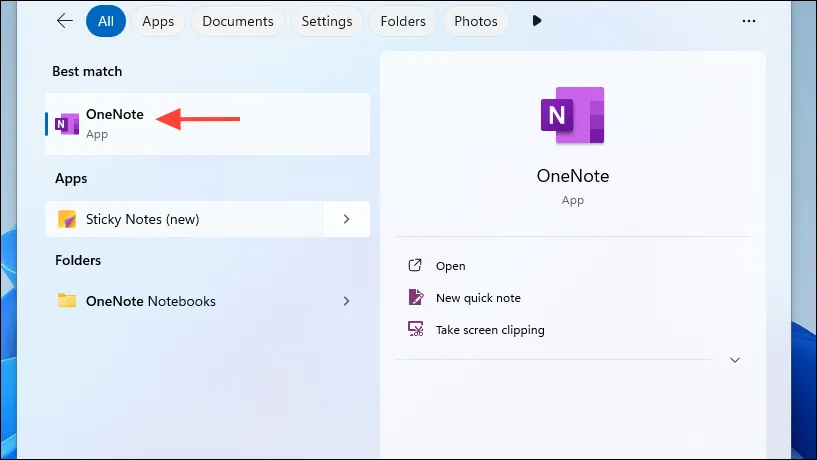
Išvalę talpyklą iš naujo paleiskite „OneNote“, kad ji galėtų iš naujo sukurti reikiamus failus.
Vykdydami šiuos veiksmus galite veiksmingai išspręsti „OneNote“ klaidą „Pritrūko vietos diske“, kad galėtumėte sinchronizuoti ir naudoti bloknotus be jokių tolesnių trikdžių.
Parašykite komentarą